各位清楚ae制作物品介绍条的详细操作吗?若还不了解,就来学习ae制作物品介绍条的操作教程吧!
ae制作物品介绍条的详细操作

1、导入准备好的素材;
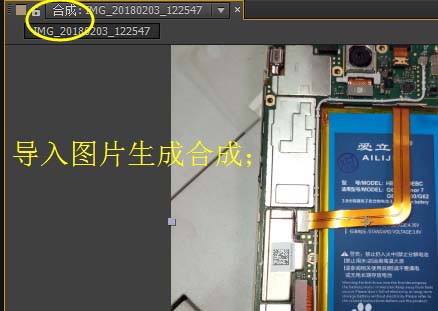
2、点击工具栏——文字;

3、打上介绍文字(调整好文字大小)。


4、点击钢笔工具——点击填充的两个文字——打开填充选项——点击关闭填充;
注意:(这个版本点击钢笔工具——填充那些也不会弹出——如果那样的画我们可以在选中全部按ctrl+a全选——再点击钢笔工具填充工具就会弹出)

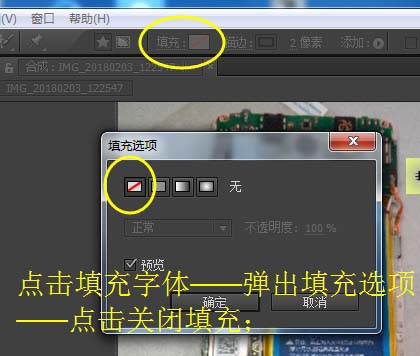
5、用钢笔画出如图线条来;

6、预合成,根据图操作;
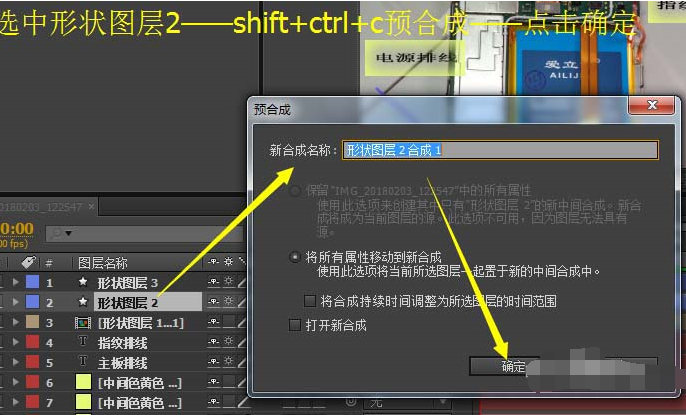
7、选中预合成——点击矩形工具——画一个矩形覆盖在预合成的图像上;

8、移动关键帧——点击展开预合成的小三角——激活蒙版路径;

9、再次移动关键帧位置——选中刚刚画的矩形图像的两点——往左移动直到下面图层被遮盖到隐藏起来即可;
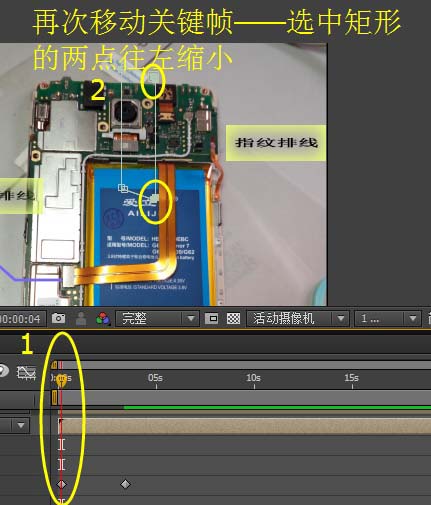
10、每个动作都类似,重复即可——最后调整视频段的位置到合适的播放顺序即可;

各位小伙伴们,看完上面的精彩内容,都清楚ae制作物品介绍条的详细操作了吧!








